सामग्री तालिका
Windows 10 का धेरै प्रयोगकर्ताहरूले DPC वाचडग उल्लङ्घन को घटनाहरू रिपोर्ट गर्छन्। तिनीहरूले नीलो स्क्रिन त्रुटि र 0x00000133 बग जाँच कोड, एक निराशाजनक समस्या धेरै प्रयोगकर्ताहरूलाई समाधान गर्न गाह्रो छसँग व्यवहार गर्नुपर्छ।
कम्प्यूटर स्वचालित रूपमा पुन: सुरु हुनेछ, तपाइँलाई तपाइँको सबै महत्वपूर्ण डेटा वा तपाइँले काम गरेको कुनै पनि कार्य बचत गर्नबाट रोक्छ। त्रुटि भएको बेलामा।
DPC वाचडग उल्लङ्घन त्रुटि, यो किन भयो र कसरी समस्यालाई सफलतापूर्वक समाधान गर्ने भन्ने बारे यहाँ विस्तृत गाइड छ।
DPC वाचडग उल्लङ्घन त्रुटि के हो?
DPC वाचडग उल्लङ्घन तपाईंको Windows प्रणालीमा हुने त्रुटि हो। DPC स्थगित प्रक्रिया कल को लागी संक्षिप्त रूप हो। वाचडगले बग परीक्षकलाई जनाउँछ, जसले सबै विन्डोज प्रक्रियाहरू र पृष्ठभूमि प्रदर्शनहरू निगरानी गर्न मद्दत गर्दछ। यसको चेक मान लगभग ०x००००००१३३ हो।
उल्लङ्घन सन्देश देखा पर्दछ जब यो सामान्य भन्दा लामो पर्खन्छ जस्तै 100 माइक्रोसेकेन्ड भन्दा बढी। यदि यसले प्रतिक्रिया फेला पारेन भने यसले त्रुटि सन्देश देखाउनेछ।
म किन Dpc वाचडग उल्लङ्घनहरू प्राप्त गरिरहन्छु? यसको कारण के हो?
धेरै कारकहरूले dpc वाचडग उल्लङ्घन त्रुटि सन्देश निम्त्याउन सक्छ। Windows 10 मा DPC Watchdog त्रुटि निम्त्याउने कारकहरू यहाँ छन्:
- खाली नीलो स्क्रिन त्रुटि, जसलाई BSOD त्रुटि (मृत्युको नीलो स्क्रिन) पनि भनिन्छ, तपाइँको PC मा हार्डवेयर असंगतिको कारण हो। वा ल्यापटप। तपाईंले जडान गर्दा पपअप स्क्रिन पाउनुहुनेछअसंगत हार्डवेयर जस्तै AMD ग्राफिक कार्ड, NVIDIA, वा बाहिरी ड्राइभ पनि।
- यदि तपाईँले आफ्नो उपकरणमा जडान गरिरहनुभएको हार्डवेयरको फर्मवेयर वा चालक तपाईँको उपकरणद्वारा समर्थित छैन भने, तपाईँले BSOD पपहरू फेला पार्नुहुनेछ। माथि। तपाईले पहिलो पटक बाह्य हार्डवेयर जडान गर्दा वा केहि महिना पछि हार्डवेयर जडान गर्दा पनि यो हुन सक्छ।
- दुई सफ्टवेयर अनुप्रयोगहरू बीचको विवादले उल्लङ्घन त्रुटि पनि निम्त्याउन सक्छ। यदि तपाईंले आफ्नो यन्त्रमा स्थापना गरिरहनुभएको सफ्टवेयर पहिले नै तपाईंको यन्त्रमा रहेको सफ्टवेयरसँग असंगत छ भने, यसले DPC वाचडग उल्लङ्घन नीलो स्क्रिन त्रुटि निम्त्याउन सक्छ। तपाईंले यसका लागि डिभाइस प्रबन्धकमा विवरणहरू फेला पार्न सक्नुहुन्छ।
- भ्रष्ट प्रणाली फाइलहरूले पनि यस मुद्दामा योगदान गर्न सक्छ। तपाईंको प्रणाली फाइलहरू धेरै कारणहरूले दूषित हुन सक्छ, तर मालवेयर संक्रमण सबैभन्दा सामान्य हो।
तपाईले देख्न सक्नुहुन्छ, बग ट्रिगर पछाडि कारकहरू प्रशस्त छन्। तपाइँ तपाइँको कम्प्यूटर अपडेट गर्दा वा सफ्टवेयर स्थापना गर्दा समस्याको सामना गर्न सक्नुहुन्छ, जुन अनियमित रूपमा पनि हुन सक्छ।
डीपीसी वाचडग त्रुटिहरू हुन सक्छ जब प्रणालीले यसको सबै हार्डवेयर ड्राइभरहरू रिफ्रेस गर्न आवश्यक हुन्छ। यो पनि हुन सक्छ जब तपाईंको ड्राइभमा फाइलहरू छन् जुन तपाईंको वर्तमान Windows 10 संस्करणले समर्थन गर्दैन।
DPC वाचडग उल्लङ्घन त्रुटि कसरी समाधान गर्ने
डीपीसी वाचडग उल्लङ्घन बीएसओडी त्रुटि समाधान गर्ने धेरै तरिकाहरू छन्। .
फिक्स १: मानक SATA AHCI नियन्त्रक परिवर्तन गर्नुहोस्
योत्रुटिको कारण जडित भण्डारण यन्त्र वा तपाईंको कम्प्युटरको मेमोरी हुँदा विधि प्रयोग गरिन्छ।
यस अवस्थाको सामना गर्न, तपाईंले मानक SATA AHCI नियन्त्रक परिवर्तन गर्नुपर्छ। यो तपाईंको प्रणालीको भण्डारण यन्त्रहरू र यसको मेमोरी बीच डाटा आदानप्रदानको लागि जिम्मेवार चालक हो।
ड्राइभरले डाटाको अनुकूलता प्रमाणित गरेर र कुशल आउटपुट प्रदान गरेर कार्य गर्दछ। तपाईंले SATA AHCI चालक परिवर्तन गरेर DPC Watchdog उल्लङ्घन त्रुटिलाई तुरुन्तै समाधान गर्न सक्नुहुन्छ। यो परिवर्तन गर्नका लागि निम्न चरणहरू छन्:
चरण 1:
X बटन र विन्डोज कुञ्जी बटन एकैसाथ थिच्नुहोस्।
चरण 2:
खोल्ने मेनु पृष्ठमा 'उपकरण प्रबन्धक' विकल्प छान्नुहोस्।

चरण 3:
कहिले तपाईं यन्त्र प्रबन्धक विकल्पमा जानुहोस्, यहाँ IDE ATA ATAPI नियन्त्रक सुविधा विस्तार गर्नुहोस्।
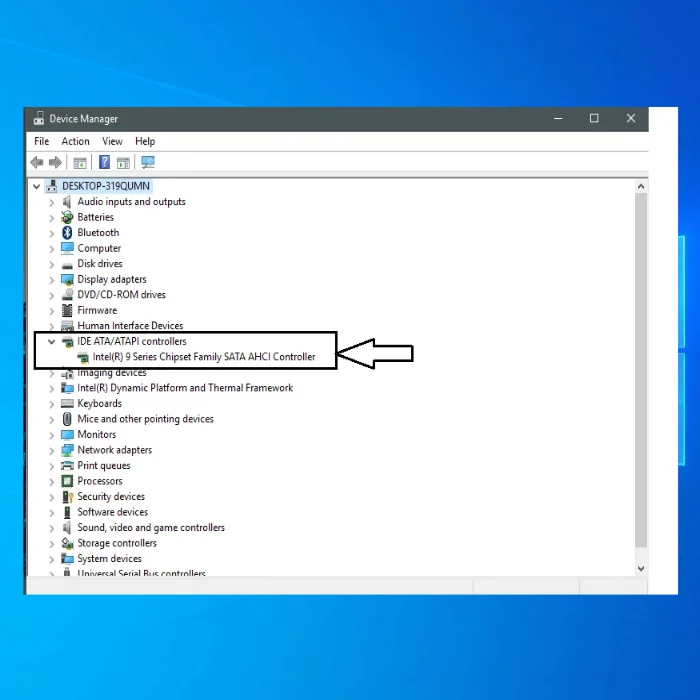
चरण 4:
नियन्त्रक सुविधा विस्तार गर्नुहोस् र मानक SATA AHCI चयन गर्नुहोस्। IDE ATA/ATAPI नियन्त्रकहरू अन्तर्गत नियन्त्रक। मानक SATA AHCI नियन्त्रकमा दायाँ-क्लिक गर्नुहोस् र गुणहरूमा क्लिक गर्नुहोस्।
तपाईंले चालकबाट उपयुक्त नियन्त्रक छनोट गरेको सुनिश्चित गर्न, ड्राइभर ट्याबबाट ड्राइभर सफ्टवेयर विवरणहरू छान्नुहोस्। iaStorA.sys चालक सूची अन्तर्गत छ कि छैन जाँच गर्नुहोस्। अब बाहिर निस्कन ठीक बटनमा क्लिक गर्नुहोस्।

चरण 5 :
ड्राइभर ट्याबमा, 'ड्राइभर' विकल्प छान्नुहोस् र 'अपडेट' मा क्लिक गर्नुहोस्। IDE ATA ATAPI नियन्त्रकमा चालकको सुविधा।
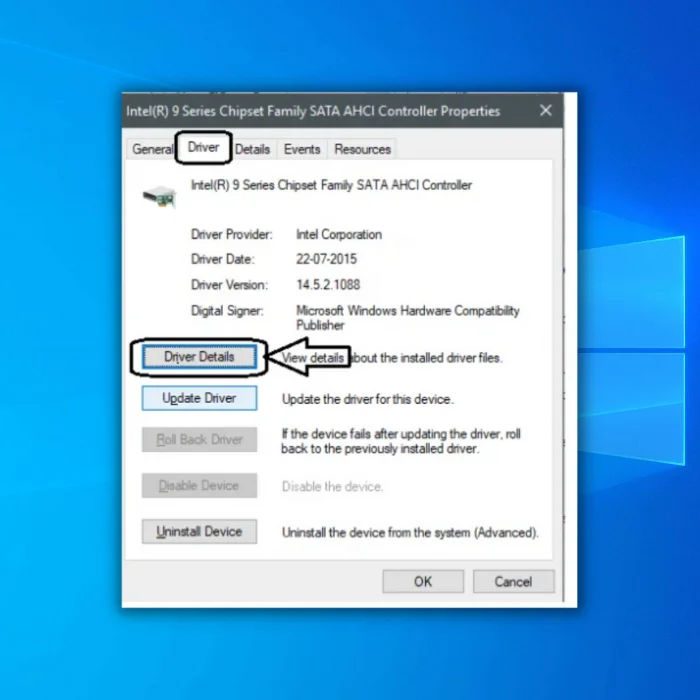
चरण 6 :
अर्को,ड्राइभर सफ्टवेयर विकल्पको लागि मेरो कम्प्युटर ब्राउज गर्नुहोस् चयन गर्नुहोस्।

चरण 7 :
अब छनोट गर्नुहोस्, 'मलाई मेरो कम्प्युटरमा डिभाइस ड्राइभरहरूको सूचीबाट छान्न दिनुहोस्। .'

चरण 8 :
"मलाई मेरो कम्प्युटरमा उपलब्ध ड्राइभरहरूको सूचीबाट छनोट गर्न दिनुहोस्," चयन गरेपछि 'SATA AHCI मानक नियन्त्रक' छान्नुहोस्। र ड्राइभर सफ्टवेयर अपडेट गर्न 'अर्को' बटन चयन गर्नुहोस्। स्क्रिनमा प्रक्रिया पूरा गर्नुहोस्।

चरण 9 :
तपाईँको प्रणाली पुन: सुरु गर्नुहोस्। त्रुटि पुन: दोहोरिनबाट बच्न, यो उत्तम छ। विन्डोज अपडेट हुँदा हरेक पटक यो प्रक्रिया दोहोर्याउनुहोस्।

फिक्स २: तपाईंको ड्राइभर अपडेट गर्नुहोस्
यदि पुरानो फर्मवेयर संस्करण तपाईंको सोलिड स्टेट ड्राइभ (एसएसडी) मा अवस्थित छ, जुन तपाईंको Windows 10 ले समर्थन गर्दैन, तपाईंले DPC वाचडग त्रुटिबाट बच्नको लागि SSD फर्मवेयर संस्करण अद्यावधिक गर्नुपर्छ। यहाँ चरणहरू छन्:
चरण 1 :
फाइल एक्सप्लोरर खोल्न वा डेस्कटपबाट कम्प्युटर/मेरो/यो पीसी छनौट गर्न Windows बटन र E एकै साथ थिच्नुहोस्।
चरण 2 :
प्यानलको बायाँ तर्फबाट कम्प्युटर फेला पार्नुहोस् र यसलाई खोल्नको लागि दायाँ क्लिक प्रयोग गर्नुहोस्। व्यवस्थापन विकल्प छनोट गर्नुहोस्।
चरण 3 :
पपअप विन्डोमा देखा पर्दछ, बायाँ छेउमा रहेको 'डिभाइस प्रबन्धक' विकल्प छान्नुहोस्।
<०> चरण 4:उपकरण प्रबन्धक अन्तर्गत खुल्ने सूचीमा, SSD छान्नुहोस्। मोडेल नम्बर र सम्बन्धित जानकारी सहित महत्त्वपूर्ण विवरणहरू नोट गर्नुहोस्।
चरण 5 :
मा जानुहोस्निर्माताको वेबसाइट र SSD ड्राइभरका लागि आवश्यक अद्यावधिकहरू डाउनलोड गर्नुहोस्।
फिक्स 3: घटना दर्शक चलाउनुहोस्
घटना दर्शकले तपाईंलाई DPC उल्लङ्घन त्रुटिको कारण पहिचान गर्न मद्दत गर्न सक्छ जसले नीलो स्क्रिन प्रदर्शन गर्दछ। मृत्यु।
चरण 1 :
R र Windows कुञ्जी एकैसाथ थिच्नुहोस् र रन बाकसमा 'eventvwr.msc' प्रविष्ट गर्नुहोस्। घटना दर्शक खोल्नको लागि 'ठीक छ' मा क्लिक गर्नुहोस्।
चरण २ :
प्यानलको बायाँ छेउबाट विन्डोज लगहरू फेला पार्नुहोस्। 'प्रणाली' विकल्प छनोट गर्नुहोस्।
चरण 3 :
तपाईले प्यानलको मध्य भागमा चिन्ह लगाइएका त्रुटिहरू वा चेतावनीहरूसँग लगहरू फेला पार्न सक्नुहुन्छ। त्यसपछि तपाइँ उल्लङ्घन त्रुटि पछाडिको कारण पत्ता लगाउन सक्नुहुन्छ।
यसले तपाइँलाई dpc वाचडग उल्लङ्घन त्रुटि सुधार गर्नको लागि उचित समस्या निवारण विधि पहिचान गर्न र छनोट गर्न मद्दत गर्नेछ।
फिक्स 4: तपाईंको हार्ड ड्राइभ स्क्यान गर्नुहोस् डिस्क त्रुटिहरूका लागि
विन्डोज 10 मा धेरै जसो DPC वाचडग उल्लङ्घनहरूको पछाडि भ्रष्ट प्रणाली फाइलहरू मुख्य कारण हुन्। त्यसैले तपाईंले DPC वाचडग उल्लङ्घन त्रुटिलाई समाधान गर्न भ्रष्ट फाइलहरू वा डिस्क त्रुटिहरूको लागि आफ्नो कम्प्युटर जाँच गर्नुपर्छ। तपाईंले यो कसरी गर्नुहुन्छ भन्ने यहाँ छ:
चरण 1 :
कमाण्ड प्रम्प्ट सुविधा खोल्न आफ्नो किबोर्डमा Windows + R थिच्नुहोस् र निम्न प्रविष्ट गर्नुहोस्:
CHKDSK C: /F /R
अब 'Enter' विकल्प थिच्नुहोस्।

चरण २ :
प्रणालीले तपाइँलाई तपाइँको कम्प्यूटर पुन: सुरु गर्न वा पुन: सुरु गर्न को लागी एक सुविधाजनक समय तालिका बनाउन प्रोम्प्ट गर्नुहोस्। तदनुसार चयन गर्नुहोस् र थिच्नुहोस्प्रविष्ट गर्नुहोस्।
चरण 3 :
यो प्रक्रिया पूरा हुन केही समय लाग्न सक्छ जब तपाइँ पहिलो पटक यो गर्नुहुन्छ। जे होस्, जब तपाइँ तपाइँको कम्प्यूटर पुन: सुरु गर्नुहुन्छ, फाइलहरू प्रमाणीकरण गर्न र भ्रष्टहरूलाई पहिचान गर्न सजिलो हुनेछ।
फिक्स 5: सफ्टवेयर र हार्डवेयर अनुकूलता जाँच गर्नुहोस्
जब तपाइँ बाह्य उपकरणले काम गर्ने अपेक्षा गर्न सक्नुहुन्छ। तपाईंले यसलाई प्रयोग गर्न थाल्नुभएको समयदेखि नै सहज रूपमा, यो होइन। तपाईंले उल्लङ्घन त्रुटि सामना गर्न सक्नुहुन्छ, र ड्राइभ तपाईंको उपकरणमा अवस्थित हार्डवेयर वा सफ्टवेयरसँग उपयुक्त नहुन सक्छ। यो समस्या समाधान गर्न यहाँ एउटा सरल तरिका छ।
हार्डवेयर कम्प्याटिबिलिटी - यदि तपाइँ धेरै यन्त्रहरू प्रयोग गर्दै हुनुहुन्छ भने, तपाइँले यन्त्रलाई एक एक गरेर प्लग इन गर्नुपर्छ र ड्राइभरको कारण पहिचान गर्न तिनीहरूको अनुकूलता जाँच गर्नुपर्छ। त्रुटि।
जब तपाइँ विशेष उपकरण पहिचान गर्नुहुन्छ, तपाइँ यसको चश्मा जाँच गर्न सक्नुहुन्छ, तपाइँको प्रणाली संग अनुकूलता को बारे मा पत्ता लगाउनुहोस्, र यसलाई अर्को मिल्दो यन्त्रको लागि आदान प्रदान गर्न सक्नुहुन्छ।
सफ्टवेयर अनुकूलता - उल्लङ्घन त्रुटि निम्त्याउने सफ्टवेयर विवादहरूको लागि, तपाइँ हार्डवेयर अनुकूलता परीक्षणमा जस्तै परीक्षण र त्रुटि विधि प्रयोग गर्नुहुन्छ। एकचोटि तपाईंले सफ्टवेयर पहिचान गरेपछि, त्रुटि रहिरहन्छ कि भनेर निर्धारण गर्न तपाईंको प्रणाली स्थापना रद्द गर्नुहोस् र पुन: सुरु गर्नुहोस्। यदि यसले काम गर्दैन भने, तलका चरणहरू पालना गर्नुहोस्:
चरण 1 :
विन्डोज रन सुविधा खोलेपछि विन्डोज कुञ्जी र आर बटनहरू एकैसाथ थिच्नुहोस्।
चरण 2 :
'कन्ट्रोल प्यानल' मा जानुहोस् यसलाई प्रविष्ट गरेरसंवाद बाकस, र 'इन्टर' थिच्नुहोस्।
चरण 3 :
नियन्त्रण प्यानलबाट प्रोग्राम अनइन्स्टल गर्नुहोस् विकल्प छनौट गर्नुहोस्

चरण 4 :
अनुप्रयोगहरूको सूचीमा, 'प्रोग्राम अनइन्स्टल गर्नुहोस्' सुविधा अन्तर्गत, तालिकाको शीर्ष भागमा स्थापना मिति र समय जाँच गरेर तपाईंले पहिले स्थापना गर्नुभएको सफ्टवेयर फेला पार्नुहोस्।

चरण 5 :
तपाईँलाई शंका लागेका प्रोग्रामहरूको स्थापना रद्द गर्न सक्नुहुन्छ जुन कहिले र कहिले स्थापना भएको थियो।
चरण 6 :
एक पटक तपाईंले कार्यक्रम अनइन्स्टल गरेपछि, समस्या सुधारिएको छ कि छैन भनेर निर्धारण गर्न प्रणाली पुन: सुरु गर्नुहोस्।
माथिका पाँच चरणहरूले DPC Watchdog उल्लङ्घनको ख्याल राख्नेछ। जसले तपाईलाई निराश बनाएको छ। यदि माथिका चरणहरू प्रभावकारी छैनन् भने, तपाइँ पीसी त्रुटि सुधारको लागि एक पेशेवर मरम्मत उपकरण पनि प्रयोग गर्न सक्नुहुन्छ। तर माथिका चरणहरू सरल छन् र त्रुटिलाई प्रभावकारी रूपमा सच्याउन सकिन्छ।
बारम्बार सोधिने प्रश्नहरू
DPC बाट प्रयास गरिएको स्विचलाई कसरी ठीक गर्ने?
“प्रयास गरिएको स्विच Windows 10 द्वारा नेतृत्व गरिएको महत्त्वपूर्ण प्रारम्भिक प्रक्रियाहरूमा कम्प्युटर बन्द हुँदा निलो स्क्रिन त्रुटि प्रायः हुन्छ।
DPC दिनचर्याले निषेधित अपरेशन गर्न प्रयास गर्नेछ र दुर्घटनाको कारण बनाउँछ। फिक्स सामान्यतया सीधा छ:
1। आफ्ना सबै ड्राइभरहरू अपडेट गर्नुहोस्।
२. McAfee एन्टिभाइरस र उपकरणहरूको कडा अनइन्स्टल गर्नुहोस्।
3. नवीनतम Windows 10 अद्यावधिक पुन: स्थापना गर्नुहोस्
म कसरी ठीक गर्छुकोड घडी वाचडग टाइमआउट रोक्नुहोस्?
यो त्रुटि सामान्यतया बग्गी तेस्रो पक्षको अनुप्रयोग वा कार्यक्रमको कारणले हुन्छ र प्रायः हुन्छ जब गेमरहरूले आफ्नो मनपर्ने खेलहरूमा मोडहरू वा एड-अनहरू स्थापना गर्छन्।
फेरि समाधान अपेक्षाकृत सरल हुनुपर्छ:
चरण 1: उपलब्ध विन्डोज अपडेट स्थापना गर्नुहोस्।
चरण 2: यन्त्र ड्राइभरहरू अपडेट गर्नुहोस्।
चरण 3: कुनै पनि तेस्रो-पक्ष एन्टिभाइरस हटाउनुहोस् कार्यक्रम।
चरण 4: पूर्वनिर्धारित चरणमा BIOS सेटिङहरू सेट गर्नुहोस्।
DPC वाचडग उल्लङ्घन के हो?
DPC वाचडग त्रुटि Windows 10 एक सामान्य समस्या हो। र प्राय: असमर्थित यन्त्रहरू, हार्डवेयर समस्याहरू, असमर्थित SSD फर्मवेयर, वा दूषित Windows स्थापना फाइलको कारणले गर्दा हुन्छ।
DPC वाचडग उल्लङ्घनलाई कसरी समाधान गर्ने?
यो सामान्य समस्या Windows 10 मा हुन सक्छ। तपाईंको यन्त्रहरूका लागि उपयुक्त ड्राइभरहरू स्थापना गरेर, चालक त्रुटिहरूको लागि जाँच गरेर, र कुनै पनि भ्रष्ट प्रणाली फाइलहरू हटाउन प्रणाली फाइल जाँचकर्ता उपकरण चलाएर निश्चित गर्नुहोस्।

